
很多刚接触电脑的小伙伴们,在使用电脑过程中,肯定会遇到各种各样的问题,例如电脑桌面下面任务栏没反应,这个问题怎么解决很多小伙伴都不会,下面小编就教大家电脑桌面下面任务栏没反应怎么解决。
1.按住键盘上的“Ctrl+alt+delete”。

2.点击“任务管理器”。
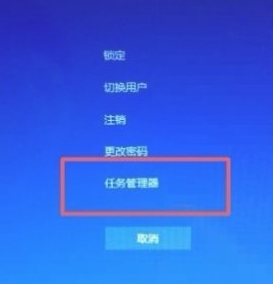
3.在任务管理器进程中,去找到“Windows资源管理器”。
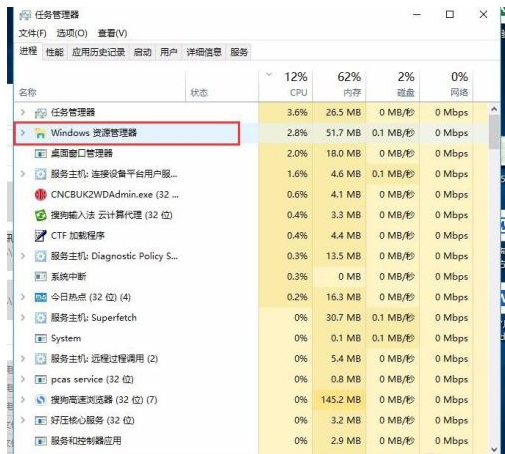
4.鼠标在“Windows资源管理器”中点击右键,选择“重新启动”。

5.电脑会有所反应,能看到底部任务栏在变动中,稍等片刻,任务栏就激活可以使用了。
我们点击下任务栏里面的项目,都可以打开了,也能发现有颜色变化(说明正常反应中)。
6.当然,如果你在“Ctrl+alt+delete”之后,直接点击右下角的开关按钮后,点击重启,就直接重启电脑之后自然也可以正常了(但是这种情况下,很可能电脑有些正操作未保存的文档将没能保存而被关掉了)。
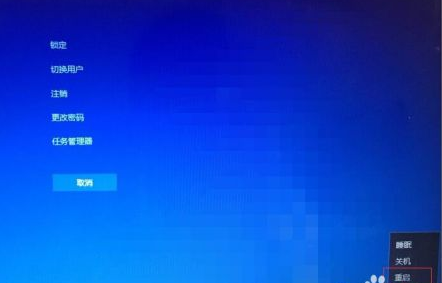
以上就是电脑桌面下面任务栏没反应怎么解决,希望能帮助到大家。






 粤公网安备 44130202001059号
粤公网安备 44130202001059号